|
|
RU
|
Регистрация |
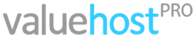
|
|
ПомощьАкции:
Бонус за друга!
|
Сервисы ValueHost Хостинг 2.0
Для переноса домена на Вашу площадку у нас мы рекомендуем использовать предоставляемый нами мастер переноса. Укажите нужный домен (или несколько нужных доменов) в поле "Домены", затем выберите нужную услугу (или закажите новую), а также нужный веб-сервер (или создайте новый, указав для него отдельную корневую директорию). После этого Вам останется только уведомить Вашего регистратора о переносе домена к нам и попросить их прописать для домена наши NS-сервера:
ns1.valuehost.ru
ns2.valuehost.ru
ns3.valuehost.ru
В случае, если Вы желаете перенести не только поддержку доменов на эту площадку, но и целиком обслуживать домен у нас (включая продление домена), мы рекомендуем связаться с нашей службой поддержки для получения необходимых инструкций.
Для запуска Вашего сайта необходимо выполнить ряд простых шагов.
1. Заказ услуги хостинга и выбор доменного имени.
2. Активация услуги.
3. Загрузка файлов сайта на сервер любым из доступных Вам способов.
После выполнения этих трех шагов Ваш сайт будет доступен в глобальной сети по выбранному имени.
Для регистрации нового домена нужно выполнить ряд простых, но важных шагов. Самым важным в этой процедуре является шаг выбора доменного имени (домена). Для проверки доступности интересующего Вас домена Вы можете воспользоваться нашей формой проверки домена, либо любым whois сервером любого из известных Вам регистраторов, в частности - нашего партнера Гарант-Парк-Телеком (r01.ru).
В случае, если домен свободен, Вам следует перейти к следующему шагу - оформлению заказа. Для этого в разделе заказа услуг укажите желаемый домен. В результате заказ будет добавлен в Вашу корзину. Теперь остается только оплатить регистрацию. Для этого Вы можете использовать имеющиеся на Вашем лицевом счету средства, либо пополнить счет, если сумма на счету не достаточна для оплаты регистрации. После совершения оплаты за регистрацию домен будет поставлен в очередь. Обычно регистрация происходит в течение нескольких часов после совершения оплаты, однако необходимо отметить, что заявленный регистратором срок рассмотрения заявки на регистрацию домена - 1-3 рабочих дня с момента совершения оплаты.
Для того, чтобы по Вашему домену открывалось нужное содержимое, необходимо загрузить файлы Вашего сайта на сервер. Самым типичным способом сделать это является передача файлов на сервер по протоколу FTP (File Transfer Protocol). В случае, если количество файлов Вашего сайта не превышает 100, Вы можете использовать загрузку файлов “как есть”, то есть не архивируя их. Для загрузки “как есть” достаточно воспользоваться любым из доступных Вам способов подключения к Вашему серверу по FTP. В частности, Вы можете использовать встроенный в панель управления хостингом FTP-manager с интуитивно понятным стандартным интерфейсом. Если Вы больше привыкли к стационарным FTP-клиентам, можно использовать их, указав необходимые для подключения данные. Обращаем Ваше внимание на то, что при подключении стационарным FTP-клиентом в настройках соединения должен быть включен пассивный режим соединения (passive mode).
В случае, если количество файлов достаточно велико, загрузка их “как есть” может занять довольно продолжительное время. В этом случае проще сделать архив и загрузить его на сервер одним файлом, а после этого распаковать его на сервере в нужную директорию. В этом случае загрузка архива происходит стандартно, по FTP, а распаковка архива может быть произведена как Вами самостоятельно по ssh, так и нами по Вашему запросу.
Для этого существует специальный раздел Продление, в котором Вы можете выбрать одну или несколько услуг для продления, после чего выписать и оплатить счет, а после поступления средств к Вам на баланс "активировать" продление.
Обращаем Ваше внимание, что в штатном порядке домены продлеваются 1 раз в год, и продлить домен мы можем только за два месяца до окончания срока действия домена. Узнать срок регистрации домена можно в службе поддержки либо воспользовавшись публичным сервисом whois, например, таким как www.nic.ru/whois/.
Вы можете распечатать договор с нашего сайта в двух экземплярах, подписать его со своей стороны и выслать нам по почте.
Мы вышлем Вам обратно заказным письмом готовый договор, а также оригиналы счетов.
Акты и счета фактуры выписываются в течение 5 дней после прихода денег на наш расчетный счет и отправляются на фактический почтовый адрес, который
Вы указали в реквизитах при регистрации.
Наша служба поддержки работает 24 часа в сутки, 7 дней в неделю, 12 месяцев в год, без перерыва и выходных. Наши телефоны:
В Питере: т. (812) 337-00-73 В Москве: т. (495) 885-00-73 EMail: support@valuehost.ru Нами установлены следующие сроки реакции службы поддержки на Ваши обращения:
Наличными через банк.
Срок прохождения платежа - от 2 до 5 рабочих дней Произвести оплату Вы можете в любом банке, предъявив нашу квитанцию или заполнив ту квитанцию, что предлагает банк. Часто сотрудники банка просят уточнить "лицевой счет". В данном случае им является счет в нашей системе, по которому производится оплата, например 123456-ru. Через электронные платежные системы: WebMoney, MoneyMail, Yandex. Срок прохождения оплаты - моментально Важно! Пожалуйста, электронные оплаты совершайте только штатным образом. Не надо делать прямой перевод на наш кошелёк - такие переводы не зачисляются автоматически, их приходится искать вручную, что лишь замедлит прохождение платежа. При помощи кредитной карты. К оплате принимаются: Visa, Visa Internet, Visa Debit, Mastercard. Eurocard, Switch, Solo, Delta, JCB. Срок прохождения оплаты - моментально.
На серверах ValueHost время активации нового веб-сервера занимает всего 20 секунд. Поэтому время открытия нового сайта целиком и полностью зависит от времени, которое Вам потребуется на прохождение регистрации в нашей системе, совершение оплаты и загрузку файлов будущего сайта на Ваш сервер.
Для изменения ДНС серверов Вашего домена Вы можете просто оставить заявку с указанием нужных ДНС серверов в нашей службе поддержки, либо обратиться напрямую к регистратору Вашего домена. Заранее хотим напомнить, что перед изменением ДНС серверов необходимо убедится, что на принимающих серверах уже заведены зоны для этого домена.
После активации хостинга Вам необходимо загрузить файлы Вашего сайта в корневую директорию виртуального web-сервера. По умолчанию - это директория htdocs в корне Вашего FTP-сервера. После загрузки контента Ваш сайт начнет работать незамедлительно.
Обращаем Ваше внимание на то, что в этом документе указаны примерные настройки. Рекомендуем перед настройкой почтовых программ уточнить адрес почтового сервера, который обслуживает почту на Вашем аккаунте.
В рамках этого документа приведены настройки для ящика example@domain.ru, который обслуживается на сервере mail.valuehost.ru. В случае, если почта у Вас обслуживается другим нашим сервером, просто укажите его в настройках вместо mail.valuehost.ru. Microsoft Outlook 2003 В главном меню выберите пункт "Сервис", а затем "Учетные записи электронной почты". Откроется следующее окно: 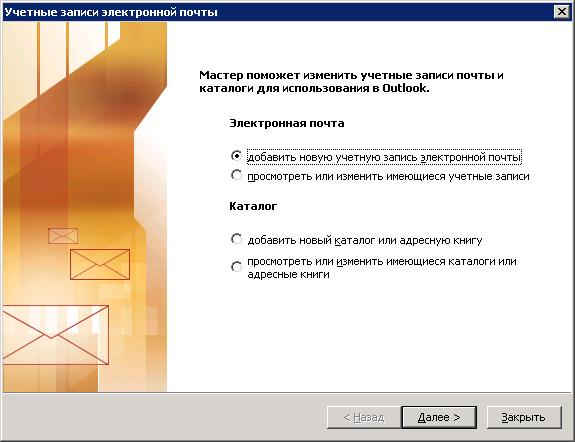 Выберите пункт "Добавить новую учетную запись". В открывшемся окне выберите протокол для работы с входящей почтой: 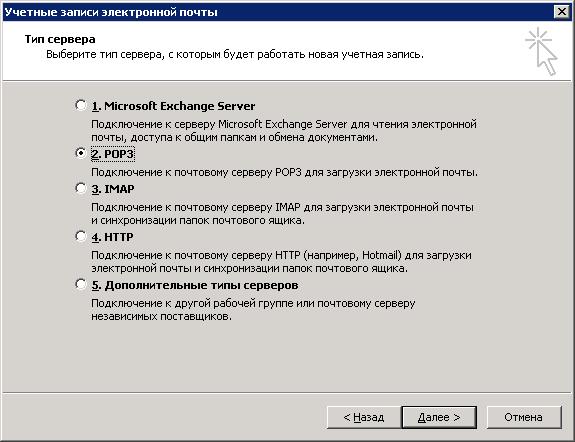 В открывшемся окне укажите Ваше имя, адрес электронной почты, который Вы настраиваете, сервера для получения и отправки писем, а также имя пользователя и пароль в соответствии с примером: 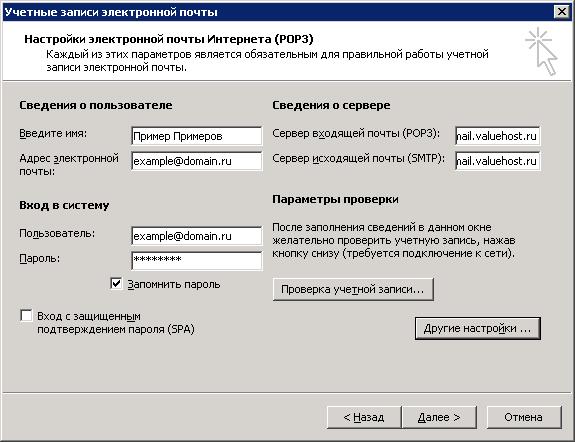 Нажмите кнопку "Другие настройки", затем выберите вкладку "Сервер исходящей почты" и выполните настройки, как на изображении ниже:  Mozilla Thunderbird В главном меню выберите пункт "Инструменты", а затем "Настройка учетных записей". Затем в меню действий выберие создание учетной записи, укажите Ваш ящик и пароль и выберите ручную настройку. Откроется окно: 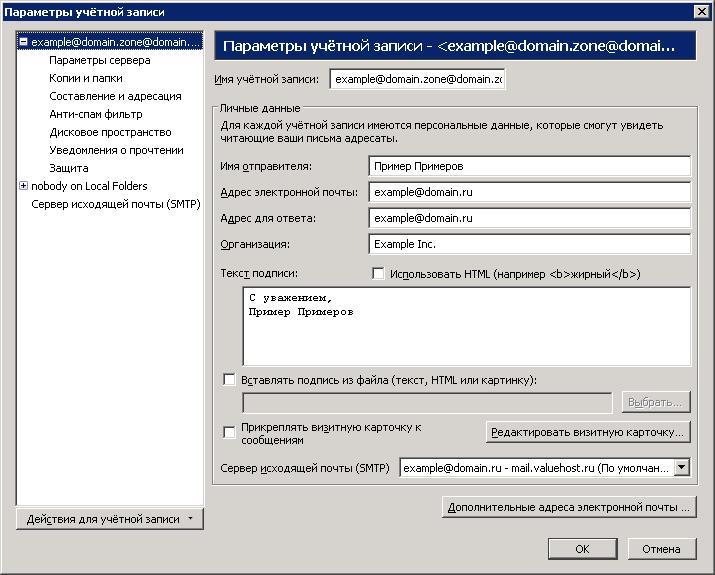 Заполните поля в соответствии с примером, затем перейдите к пункту "Параметры сервера": 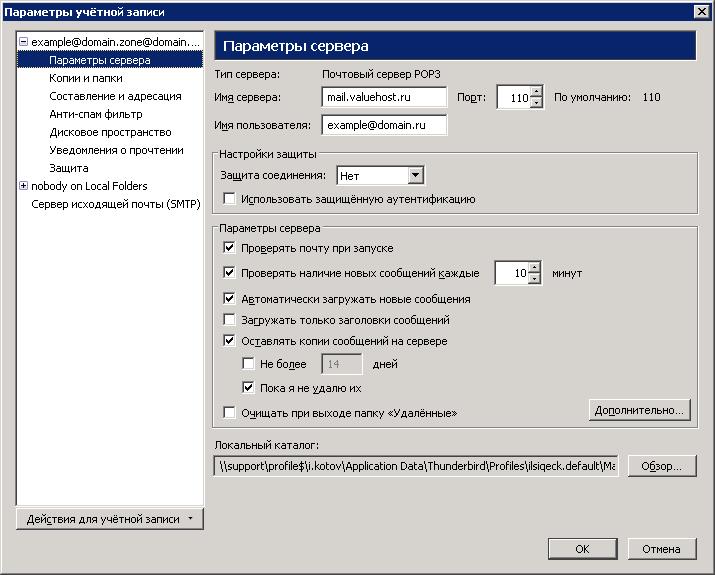 Заполните поля в соответствии с примером, затем перейдите к пункту "Сервер исходящей почты": 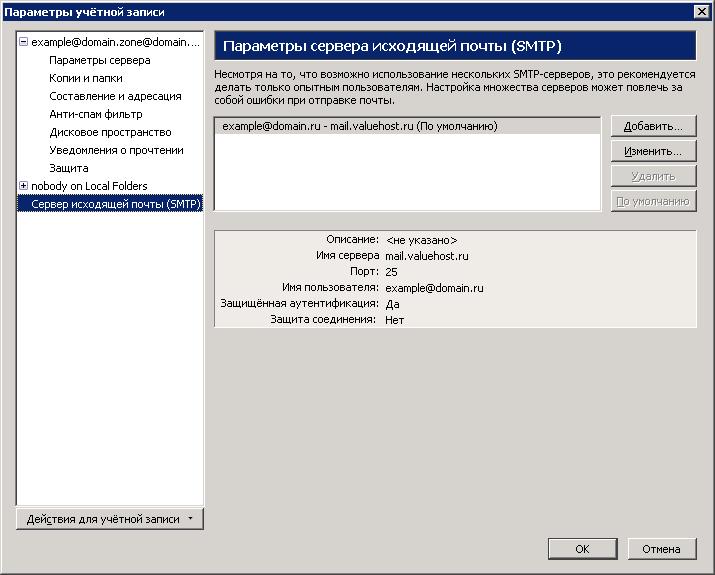 При необходимости добавьте сервер и выполните для него настройки, как показано на рисунке выше. Установите созданный сервер для использования по умолчанию.
Рассмотрим установку RoR приложения на примере Radiant CMS
Первое, что нам необходимо сделать - это получить доступ к SSH:
Используя любой SSH клиент, заходим на сервер:
Для MySQL:
После строки "production:" заполняем меняем:
Для установки "чистого" Ruby on Rails, просто замените команду radiant на команду rails. Если Вам потребуется установка дополнительных "gem'ов" - обращайтесь в Поддержку Онлайн из Вашей Панели управления, и мы с радостью это сделаем.
Для передачи прав по услуге Вам необходимо предоставить письма от передающей и принимающей стороны.
Письма требуются в оригинале. Адрес отправки писем: 191119, Россия, Санкт-Петербург, ул.Тюшина, дом 11, литера А, помещение 1Н, офис 118. Для ускорения их можно отправить факсом (+7 812 3258897) или сканированные копии - на e-mail (support@valuehost.ru), однако оригиналы нужны в любом случае. Шаблоны писем для передачи прав: Физическое лицо передает права юридическому: 1. Письмо от физического лица, передающей стороны  К письму необходимо приложить копию паспорта физического лица 2. Письмо от юридического лица, принимающей стороны  Должно быть на бланке юридического лица, со всеми основными реквизитами и печатью. Юридическое лицо передает права юридическому: 1. Письмо от юридического лица, передающей стороны  2. Письмо от юридического лица, принимающей стороны  Письма должны быть на бланках юридических лиц - участников передачи, со всеми основными реквизитами и печатью. Физическое лицо передает права физическому: 1. Письмо от физического лица, передающей стороны  2. Письмо от физического лица, принимающей стороны  К письмам необходимо приложить копии паспортов участников передачи. Юридическое лицо передает права физическому: 1. Письмо от юридического лица, передающей стороны  Должно быть на бланке юридического лица, со всеми основными реквизитами и печатью. 2. Письмо от физического лица, принимающей стороны  К письму необходимо приложить копию паспорта физического лица. По всем вопросам, связанным с передачей прав и оформлением писем, Вы можете обращаться в нашу службу поддержки в любое время. |
 0 услуг
0 услуг